Introduzione
In questo articolo impareremo come installare, configurare e utilizzare il sistema di controllo della versione git su Debian in modo efficace. Tratteremo i comandi git essenziali, quindi puoi configurare e utilizzare git su Debian o distribuzioni Linux correlate come Ubuntu o Linux Mint. Per il corso di questo tutorial, sto usando Debian 10 Buster Edition. È possibile utilizzare la stessa distribuzione o una qualsiasi derivata. Cominciamo!
Perché usare Git?
Git è un sistema di controllo della versione e aiuta un utente a mantenere la cronologia di determinati file che vengono continuamente modificati. A causa delle modifiche rapide, è impossibile mantenere la cronologia di ogni modifica. Pertanto, ci sono maggiori possibilità che l'utente possa perdere alcuni dati se qualcosa va storto. È qui che git aiuta gli utenti a evitare circostanze indesiderate. Git non è limitato ai singoli utenti. È ancora più utile in un ambiente di squadra. Ogni utente registrato che spinge le modifiche può tenere traccia delle modifiche proprie e degli altri membri del team, il che porta il lavoro di squadra a un livello superiore.
Configuriamo Git
1. Per prima cosa installeremo git sul nostro sistema Debian usando il seguente comando
$ sudo apt install git

Una volta installato, puoi controllare la versione utilizzando git –version comando e dovrebbe visualizzare i seguenti risultati:
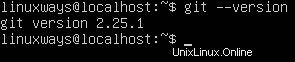
2. Ora configureremo git in base alla priorità, quindi quando si tratta di utilizzare le funzionalità di git non si verificano problemi.
Registra il tuo nome e la tua email usando i seguenti comandi:
$ git config --global user.name "John Doe"
$ git config --global user.email [email protected]
I comandi sopra registreranno sia il tuo nome che la tua email. Una volta eseguito correttamente, il tuo nome e l'e-mail verranno visualizzati quando esegui il push delle modifiche nel repository remoto. Leggi il mio articolo su come configurare un repository remoto su LinuxWays.
Utilizzare Git
Abbiamo installato git e l'abbiamo configurato correttamente. Ora useremo git per i nostri vantaggi.
1. Crea una nuova directory utilizzando mkdir newRepo comando
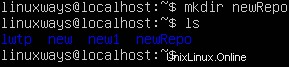
2. Modificare la directory utilizzando cd /newRepo comando
3. Inizializzeremo ora la cartella come repository git. Il comando seguente ci aiuterà in questo:
$ git init

4. Ora abbiamo un repository locale e vi aggiungeremo alcuni file, quindi controlleremo lo stato.
$ git add ReadMe.md
$ git status
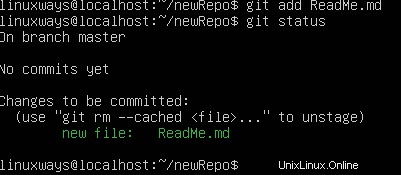
5. Abbiamo un nuovo file nel nostro repository locale. Ora eseguiremo il commit e il push del file utilizzando i seguenti comandi.
$ git commit -m “this is my first git commit”
$ git push origin master
Conclusione
In questo articolo, abbiamo trattato un'ampia gamma di comandi Git che vengono utilizzati quotidianamente. Molti sviluppatori e team individuali non vanno oltre questi comandi nella loro routine. Tutti i comandi sono validi per Debian, Ubuntu e le relative distribuzioni che seguono i sistemi di packaging apt. Su LinuxWays, ci sforziamo di pubblicare articoli da principiante a avanzato. Tratteremo più comandi git in un prossimo articolo. Se hai domande, non esitare a chiedere nei commenti.